Split Daten in einem Bogen durch bestimmte Anzahl von Zeilen mit VBA in Microsoft Excel
nach einer bestimmten Anzahl von Zeilen auf In diesem Artikel erstellen wir ein Makro, um Daten nach einer bestimmten Anzahl von Zeilen aufzuteilen.
Wir haben Rohdaten im Blatt „RawData“. Wir möchten diese Daten in mehrere Blätter aufteilen.
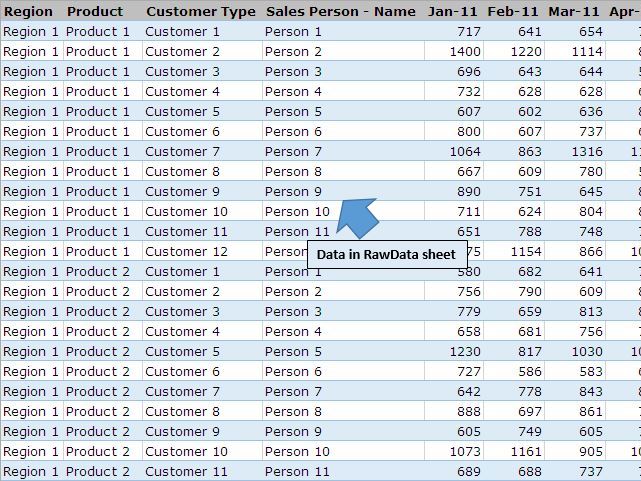
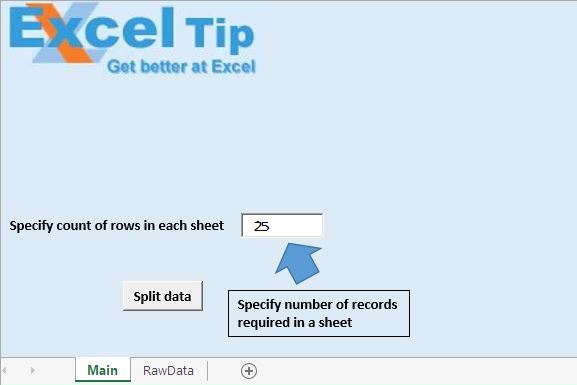
Bevor Sie das Makro ausführen, müssen Sie die Anzahl der Zeilen angeben, die in jedem Blatt erforderlich sind.
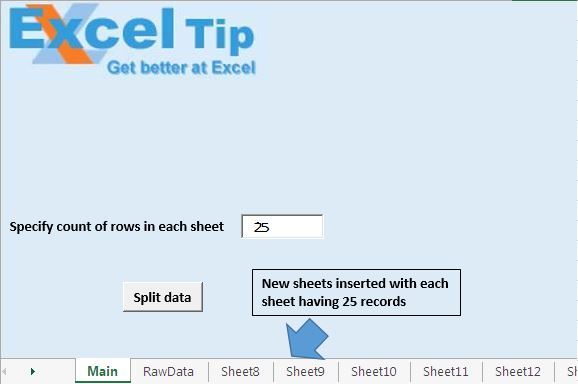
Code Erklärung
CntRows = Cint (Sheets („Main“). TextBox1.Value)
Der obige Code wird verwendet, um die Anzahl der in einem Blatt erforderlichen Blätter zu ermitteln.
LastRow = .Range („A“ & .Rows.Count) .End (xlUp) .Row Der obige Code wird verwendet, um die Zeilennummer der letzten Zelle abzurufen.
Sheets.Add after: = Sheets (Sheets.Count)
Der obige Code wird verwendet, um nach dem letzten Blatt ein neues Blatt hinzuzufügen.
Der obige Code wird verwendet, um die angegebene Anzahl von Zeilen in ein neues Arbeitsblatt zu kopieren.
Bitte folgen Sie unten für den Code
Option Explicit
Sub SplitDataToMultipleSheets()
'Declaring variables
Dim LastRow As Long, n As Long, CntRows As Long
Dim LastColumn As Integer
'Getting count of number of rows required in one sheet
CntRows = CInt(Sheets("Main").TextBox1.Value)
'Disabling screen updates
Application.ScreenUpdating = False
With Sheets("RawData")
'Getting row number and column number of last cell
LastRow = .Range("A" & .Rows.Count).End(xlUp).Row
LastColumn = .Range("A1").SpecialCells(xlCellTypeLastCell).Column
'Looping through data in the sheet
For n = 1 To LastRow Step CntRows
'Adding new worksheet
Sheets.Add after:=Sheets(Sheets.Count)
'Copying data to new worksheet
.Range("A" & n).Resize(CntRows, LastColumn).Copy Range("A1")
Next n
.Activate
End With
'Enabling screen updates
Application.ScreenUpdating = True
End Sub
Wenn dir dieser Blog gefallen hat, teile ihn mit deinen Freunden auf Facebook und Facebook.
Wir würden gerne von Ihnen hören, lassen Sie uns wissen, wie wir unsere Arbeit verbessern und für Sie verbessern können. Schreiben Sie uns unter [email protected]